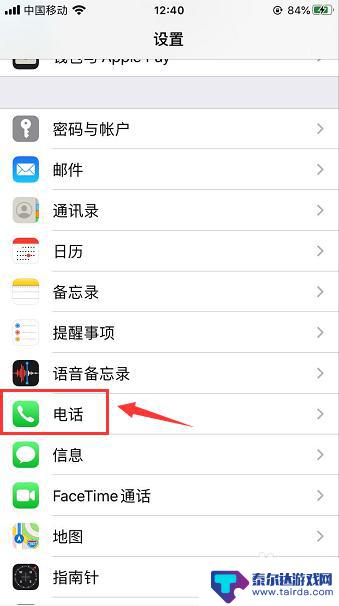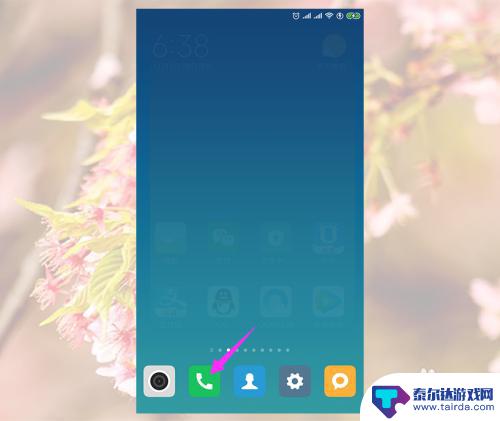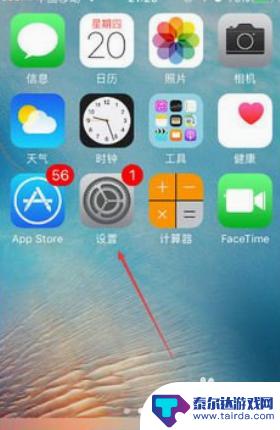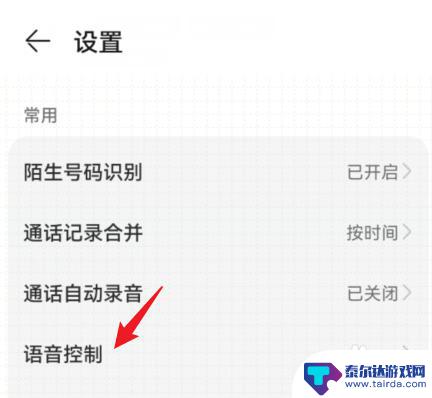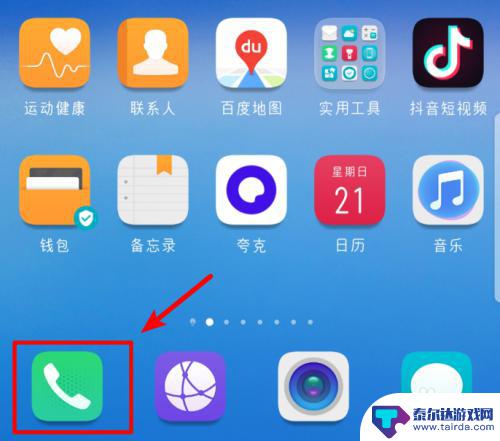苹果手机怎么设置智能接听 iPhone苹果手机自动接听电话设置方法
苹果手机是目前市场上备受欢迎的智能手机品牌之一,其提供了许多实用的功能,其中之一就是智能接听电话,对于用户来说,这项功能可以极大地方便我们的生活。iPhone苹果手机怎么设置智能接听呢?在本文中我们将介绍iPhone苹果手机自动接听电话的设置方法,帮助您更好地使用这一智能功能。无论是开车、做家务还是其他忙碌的场合,通过设置智能接听功能,您可以更加方便地接听来电,提高生活的效率与便利性。
iPhone苹果手机自动接听电话设置方法
具体步骤:
1.点击屏幕【设置】;
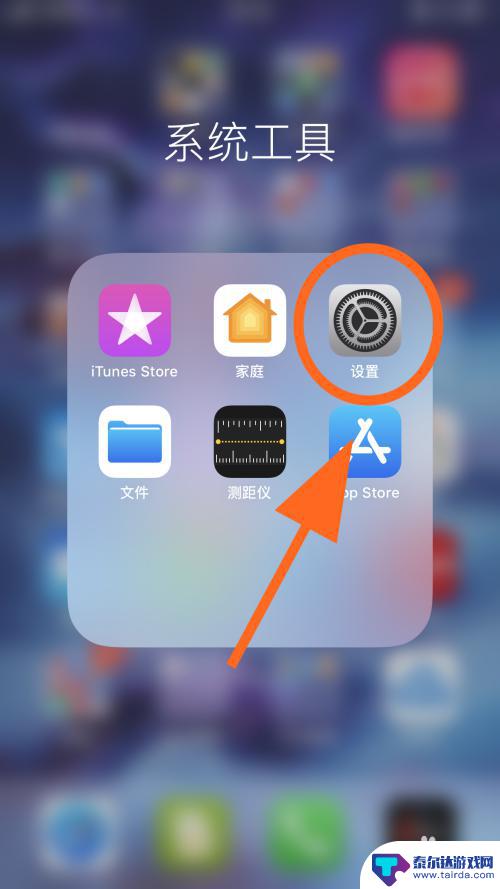
2.进入设置,点击【辅助功能】;
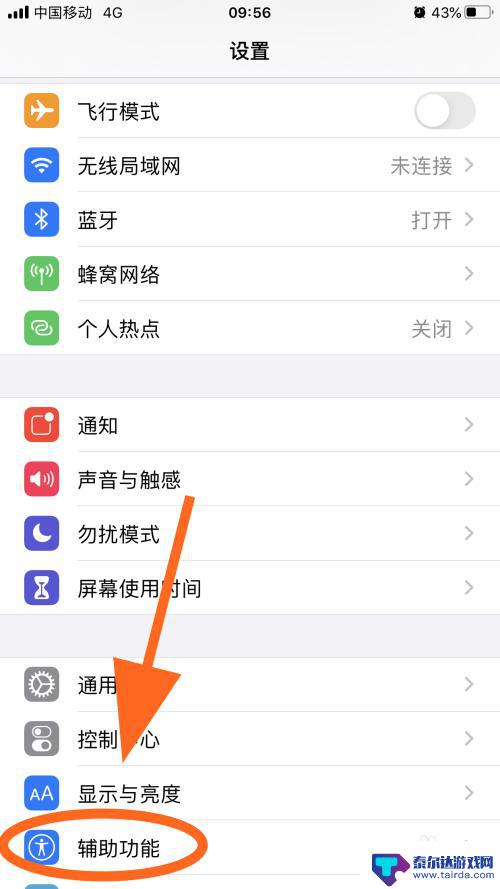
3.进入【辅助功能】,点击【触控】;
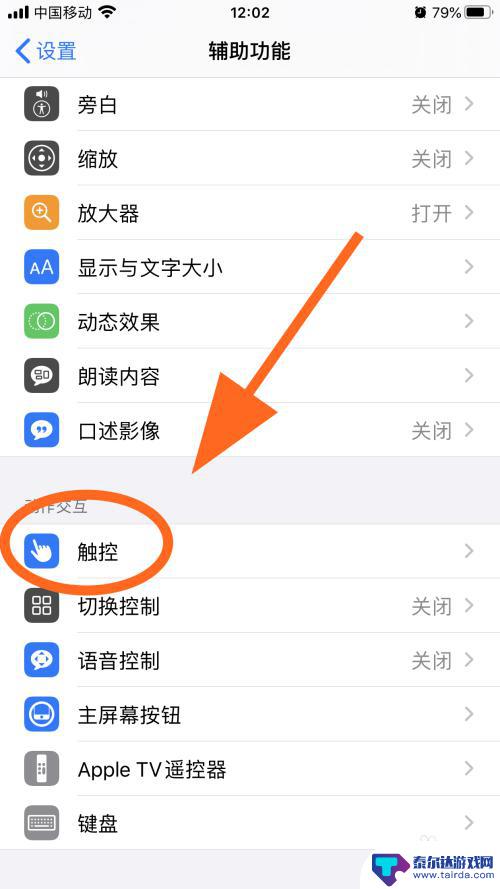
4.进入触控,点击【音频通话方式】;
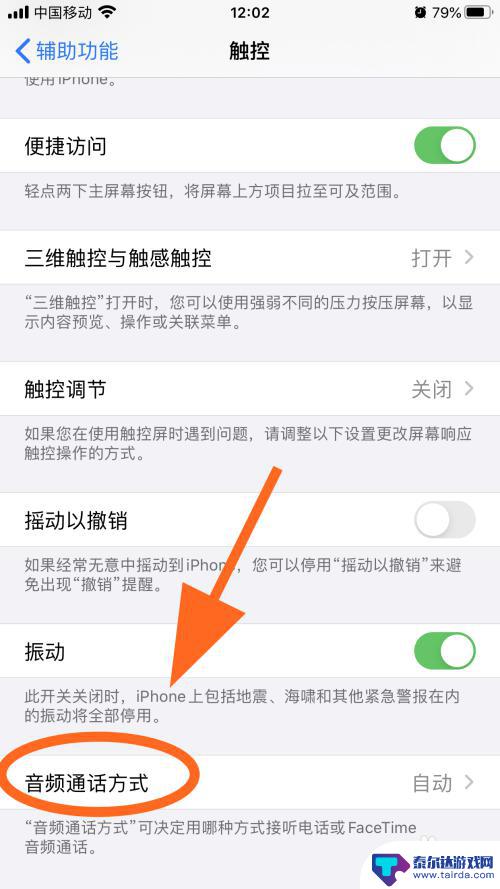
5.在音频通话方式中,点击【自动接听电话】;;
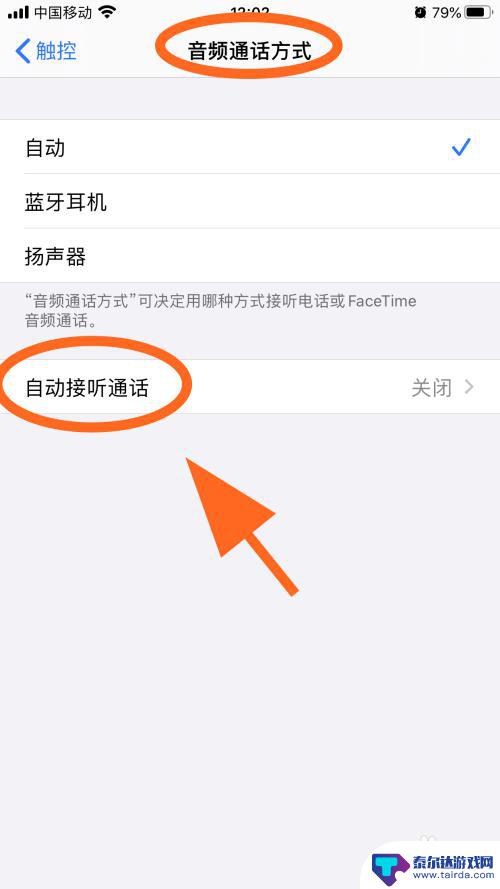
6.进入自动接听电话页面,默认是关闭。打开后边的【开关】,并设置【等待时间】,完成;
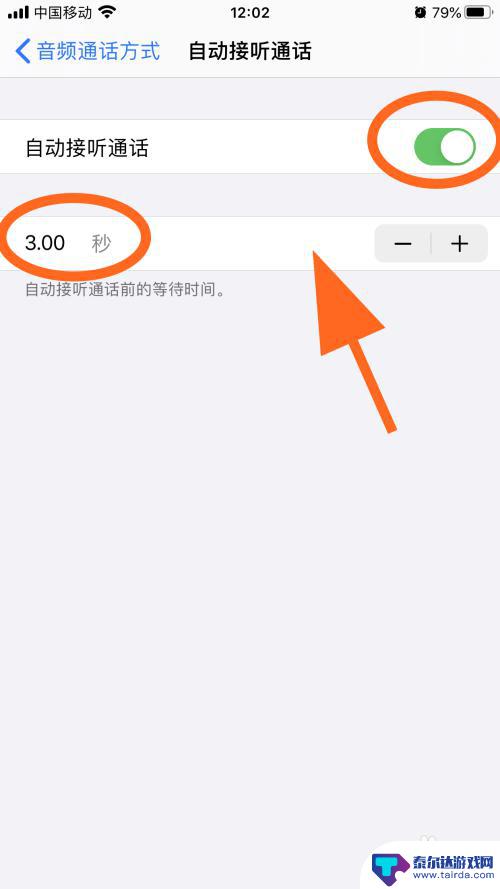
7.以上就是【iPhone苹果手机怎么设置自动接听电话】的步骤,感谢阅读。
这就是苹果手机如何设置智能接听的全部内容,如果你遇到相同问题,可以参考本文中介绍的步骤进行修复,希望这些信息对你有所帮助。
相关教程
-
手机接听方式设置在哪里 手机自动接听设置方法
手机接听方式设置在哪里,是许多手机用户关注的一个问题,对于那些经常接打电话的人来说,手机自动接听功能是一个非常实用的功能。这个功能可以让用户在无法亲自接听电话时,手机可以自动帮...
-
苹果手机怎么设置制动回话 苹果手机不接电话自动回复短信设置方法
苹果手机提供了非常方便的功能,让用户可以设置制动回话和自动回复短信,当手机无法接听电话时,这些功能能够帮助用户及时回复信息,通过简单的设置,用户可以轻松地在不方便接听电话的情况...
-
通话怎么设置蓝牙接听手机 怎样设置手机蓝牙耳机连接时自动接听来电
在现代社会蓝牙技术的应用已经渗透到我们生活的方方面面,在日常生活中,蓝牙耳机的使用已经成为许多人的选择。有时候我们可能会遇到想要设置手机蓝牙耳机自动接听来电的困扰。该如何设置手...
-
手机接通后震动一下怎么设置苹果 苹果手机接通震动提醒设置方法
在日常生活中,我们经常会遇到手机响铃后需要立刻接听电话的情况,而苹果手机提供了一种便捷的方式来提醒用户在接听电话时进行震动提醒。通过简单的设置,用户可以在手机接通后进行一次震动...
-
荣耀手机语音接听电话怎么设置 荣耀手机语音接听电话设置步骤
在现代社会中荣耀手机成为了许多人生活中不可或缺的一部分,而在日常使用中接听电话是手机功能中常用的功能之一。如何在荣耀手机上设置语音接听电话功能呢?接下来我们将介绍一下荣耀手机语...
-
华为怎么设置手机不接电话 华为手机来电拦截设置方法
华为手机是一款功能强大的智能手机,但有时候我们可能不希望接听某些电话,这时就需要设置来电拦截功能,华为手机的来电拦截设置方法非常简单,只需要进入设置界面,找到来电管理或通话设置...
-
怎么打开隐藏手机游戏功能 realme真我V13隐藏应用的步骤
在现如今的智能手机市场中,游戏已经成为了人们生活中不可或缺的一部分,而对于一些手机用户来说,隐藏手机游戏功能可以给他们带来更多的乐趣和隐私保护。realme真我V13作为一款备...
-
苹果手机投屏问题 苹果手机投屏电脑方法
近年来随着数字化技术的飞速发展,人们对于电子设备的需求也越来越高,苹果手机作为一款备受欢迎的智能手机品牌,其投屏功能备受用户关注。不少用户在使用苹果手机投屏至电脑时遇到了一些问...
-
手机分屏应用顺序怎么调整 华为手机智慧多窗怎样改变应用顺序
在当今移动互联网时代,手机分屏应用已经成为我们日常生活中必不可少的功能之一,而华为手机的智慧多窗功能更是为用户提供了更加便利的操作体验。随着应用数量的增加,如何调整应用的顺序成...
-
手机录像怎么压缩 怎样压缩手机录制的大视频
现随着手机摄像功能的不断强大,我们可以轻松地用手机录制高清视频,这也带来了一个问题:手机录制的大视频文件占用空间过大,给我们的手机存储带来了压力。为了解决这个问题,我们需要学会...